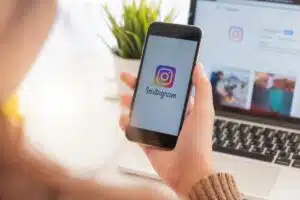Sorpresa, oh sorpresa, enciendes tu computadora y la pantalla se queda en negro. Molesto, pero uno de LOS CLÁSICOS para problemas de PC. Puede suceder que el monitor se quede completamente negro, parpadee de forma extraña o incluso muestre fragmentos extraños de la imagen.
En estos dos últimos casos (parpadeo e imágenes fragmentadas), bien puede haber un problema con los controladores procesadores o la tarjeta gráfica. Sin embargo, también pueden entrar en juego otros factores si su monitor “lo deja en la oscuridad”.
Aquí te contamos las diferentes causas de una pantalla negra:
Una visión general de las posibles causas.
- ¡Todo sigue negro! Cómo verificar su tarjeta gráfica: la mayoría de las computadoras de escritorio suelen tener una tarjeta gráfica integrada. Los mayores fabricantes son AMD y Nvidia. ¿Te atreves a eso? Viviendas de tu computadora? Luego mire adentro e intente encontrar la tarjeta gráfica. Comprueba si la tarjeta está atascada o quizás la hayas soltado.
- ¡La pantalla funciona primero, luego ya no! Establezca la resolución nativa: Puede identificar problemas con la resolución por los siguientes síntomas: Inicia su PC y ve que la pantalla funciona: se muestra la BIOS. Pero tan pronto como se inicia el sistema real (Windows), el monitor se vuelve negro. Si ha estado jugando con la resolución últimamente, restablezca el monitor a la resolución recomendada. Busque el nombre exacto de su tipo de pantalla y busque la resolución de fábrica en Internet. Una mirada al manual también puede ayudar aquí.
- ¡Actualizar los controladores! Eso nunca está mal: en determinadas circunstancias, es posible que los controladores de su tarjeta gráfica no estén actualizados. Estos generalmente se actualizan a través de la actualización de Windows, pero no siempre. Por lo tanto, tome nota de la designación exacta de su tarjeta gráfica y busque las actualizaciones disponibles en el sitio web del fabricante y ejecútelas.
- ¿La pantalla parpadea o se queda en negro? Primeros pasos: Primero revisas los cables que van del monitor a la computadora. ¿Quizás solo se soltó un contacto? También puede soplar con fuerza en todas las conexiones para quitarles el polvo. ¿Cómo es el revestimiento del cable? ¿Está dañado o agrietado y poroso? Un pequeño consejo: si tiene un cable de repuesto, intente conectarlo una vez. Tal vez pueda ejecutar su configuración a través de una conexión alternativa. Por ejemplo, si ha utilizado la entrada HDMI hasta ahora, conecte su monitor a la entrada DVI como prueba y vea si algo cambia.
- Sin pitidos, sin ruido de ventilador, sin luces piloto encendidas, la pantalla es negra como la noche, ¡no se asuste! Si la pantalla de la computadora permanece negra cuando la enciende, ¡primero respire profundamente! La falla probablemente esté en la fuente de alimentación o en el interruptor de encendido/apagado. En este caso, compruebe primero los interruptores PSU y todos los cables.
¿Qué hacer si hay un defecto?
En principio, debe atenerse al principio de que si algo está defectuoso en el monitor o en la tarjeta gráfica, comuníquese con su distribuidor de confianza. No intente reparar el sistema usted mismo. Si el defecto se produce dentro del período de garantía legal, los productos defectuosos se repararán de forma gratuita o incluso se sustituirán por completo. Si el período de garantía ha expirado o el defecto se produjo por su propia culpa, el fabricante generalmente le proporcionará una estimación del costo.
Si su teléfono celular tiene una pantalla negra, nuestra recomendación le ayudará: Myphonerepair.de